2018 JEEP COMPASS display
[x] Cancel search: displayPage 309 of 388

USB/AUX
De USB-/AUX-aansluiting bevindt zich in het
midden van het schakelgedeelte, onder de be-
dieningselementen van de klimaatregeling.
• De USB-/iPod-modus wordt geactiveerd als
u een USB-apparaat of een iPod met kabel
aansluit op de USB-poort of wanneer u op
de toets MEDIA op het front onder het
display drukt. Kies in de Media-modus de
schermtoets "Source" (bron) en selecteer
USB/iPod.
OPMERKING:
De USB-bron zegt alleen "iPod" wanneer een
Apple-product is aangesloten op de USB-
poort.
• Druk op de toets MEDIA op het front, druk
op de schermtoets "Source" (bron) en selec-
teer vervolgens USB/iPod om over te gaan
naar de modus voor het USB-apparaat. Als
het apparaat is aangesloten, wordt muziek
vanaf uw draagbare apparaat via de luid-
sprekers van het voertuig afgespeeld.Audio-aansluiting (AUX)
Met de AUX-aansluiting kunt u een draagbaar
apparaat zoals een MP3-speler of een iPod
aansluiten op de radio met gebruikmaking
van een 3,5 mm-audiokabel en het audiosys-
teem van het voertuig gebruiken om de bron
te versterken en af te spelen via de luidspre-
kers van het voertuig.
• Druk op de toets MEDIA op het front, druk
op de schermtoets "Source" (bron) en selec-
teer vervolgens AUX om over te gaan naar
de modus AUX.
• De functies van het draagbare apparaat
worden bediend met de toetsen op het
apparaat. Het volume kan echter worden
geregeld via de radio of het draagbare
apparaat.
Bluetooth
Als u een apparaat met Bluetooth-
ondersteuning gebruikt, kunt u mogelijk ook
muziek streamen naar het audiosysteem van
uw voertuig.Druk op de toets MEDIA op het front, druk op
de schermtoets "Source" (bron) en selecteer
vervolgens Bluetooth om over te gaan naar de
modus Bluetooth. Als het apparaat is gekop-
peld, wordt muziek vanaf uw draagbare appa-
raat via de luidsprekers van het voertuig af-
gespeeld.
OPMERKING:
Als de naam van het apparaat wordt veran-
derd binnen de Bluetooth-instellingen van
uw apparaat (indien van toepassing) en het
apparaat is aangesloten op het Bluetooth-
systeem van uw voertuig, dan verandert het
systeem mogelijk het nummer dat op dat
moment wordt afgespeeld.
Beschikbare mediahubs Uconnect 3 met 5-inch
display
Uconnect 3 Mediahub
(USB-poort,
AUX-
aansluiting)Externe
USB-poort
(volledig
functioneel)
SO
S = standaard uitrusting
O = optionele uitrusting
307
Page 311 of 388

Siri Eyes Free — Indien aanwezig
Met Siri kunt u uw stem gebruiken om SMS-
berichten te verzenden, media te selecteren,
telefoongesprekken te beginnen en nog veel
meer. Siri gebruikt uw natuurlijke taal om te
begrijpen wat u bedoelt en zal reageren om
uw verzoek te bevestigen. Siri helpt u met het
uitvoeren van nuttige taken, zodat u uw ogen
op de weg kunt houden en uw handen aan
stuurwiel.
Om Siri te activeren, houdt u de toets
Uconnect Voice Recognition (spraakherken-
ning) op het stuurwiel ingedrukt en laat u
deze weer los. Nadat u twee pieptonen hebt
gehoord, kunt u Siri vragen podcasts en mu-
ziek af te spelen, routebeschrijvingen te ma-
ken, SMS-berichten voor te lezen en nog veel
meer.
Apps — indien aanwezig
Om de apps te openen, drukt u op de toets
"More" (meer), en drukt u vervolgens op de
toets "Apps" om naar de lijst met toepassin-
gen te gaan:
• EcoDrive
• MyCar• TuneIn
• Deezer
• Reuters
• Twitter
• Facebook Check-In en nog veel meer.
UCONNECT 4 MET 7-INCH
DISPLAY
Overzicht Uconnect 4
LET OP!
Bevestig GEEN voorwerpen aan het aan-
raakscherm. Anders kan het scherm be-
schadigd raken.
OPMERKING:
Uconnect schermafbeeldingen zijn uitslui-
tend ter illustratie en geven de software van
uw voertuig mogelijk niet exact weer.
De tijd instellen
• Voor Uconnect 4 schakelt u de eenheid in
en drukt u op de tijdweergave bovenaan in
het scherm. Druk op "Yes" (ja).
• Als de tijd niet bovenaan in het scherm
wordt weergegeven, kiest u de schermtoets
"Settings" (instellingen). Druk in het
scherm "Settings" (instellingen) op de
schermtoets "Clock & Date" (klok en datum)
en vink deze optie aan of uit.
• Druk op "+" of "–" naast Set Time Hours
(uren instellen) en Set Time Minutes (mi-
nuten instellen) om de tijd in te stellen.
• Als deze functies niet beschikbaar zijn,
schakelt u het vakje Sync Time (tijdsaan-
duiding synchroniseren) uit.
Radioscherm Uconnect 4 met 7-inch
display
309
Page 314 of 388

Radio
Radio Uconnect 4 met 7-inch display
1 — Radiovoorkeurzenders
2 — Schakelen tussen voorkeurzenders
3 — Statusbalk
4 — Hoofdcategoriebalk
5 — Audio-instellingen6 — Vooruit zoeken
7 — Direct afstemmen op een radiozender
8 — Achteruit zoeken
9 — Voorkeurzenders bekijken en beheren
10 — Frequenties
MULTIMEDIA
312
Page 320 of 388

• Reuters
• Twitter
• Facebook Check-In
• Apple CarPlay
• Android Auto en nog veel meer.
UCONNECT 4C/4C NAV MET
8,4-INCH DISPLAY
Overzicht Uconnect 4/4C NAV
WAARSCHUWING!
Rijd ALTIJD veilig met beide handen aan
het stuurwiel. U bent volledig verantwoor-
delijk voor en draagt alle risico's met be-
trekking tot het gebruik van de Uconnect
functies en toepassingen in deze auto.
Gebruik Uconnect uitsluitend wanneer dit
veilig is. Anders bestaat er een risico op
een ongeval en ernstig of zelfs dodelijk
letsel.
LET OP!
Bevestig geen voorwerpen aan het touch-
screen. Anders kan het scherm bescha-
digd raken.
De tijd instellen
• Model Uconnect 4/4C NAV synchroniseert
de tijd automatisch via GPS, dus het instel-
len van de tijd zou hierbij niet nodig moe-
ten zijn. Als u de tijd handmatig moet
instellen, volgt u de onderstaande instruc-
ties voor model Uconnect 4/4C NAV.• Voor Uconnect 4/4C NAV schakelt u de
eenheid in en drukt u op de tijdweergave
bovenaan in het scherm. Druk op "Yes" (ja).
• Als de tijd niet bovenaan in het scherm
wordt weergegeven, kiest u de schermtoets
"Settings" (instellingen). Druk in het
scherm Settings (instellingen) op de
schermtoets "Clock" (klok) en vink deze
optie aan of uit.
• Druk op "+" of "–" naast Set Time Hours
(uren instellen) en Set Time Minutes (mi-
nuten instellen) om de tijd in te stellen.
• Als deze functies niet beschikbaar zijn,
schakelt u het vakje Sync Time (tijdsaan-
duiding synchroniseren) uit.
• Druk op "X" om uw instellingen op te slaan
en het scherm Clock Setting (klok instellen)
af te sluiten.
Achtergrondthema's — indien aanwezig
• U kunt een schermachtergrondthema kie-
zen uit een vooraf geladen lijst met the-
ma's. Als u een thema wilt instellen, volgt u
de onderstaande instructies.
• Kies de schermtoets "Settings" (instellin-
gen).
Uconnect 4/4C NAV Radio
MULTIMEDIA
318
Page 321 of 388
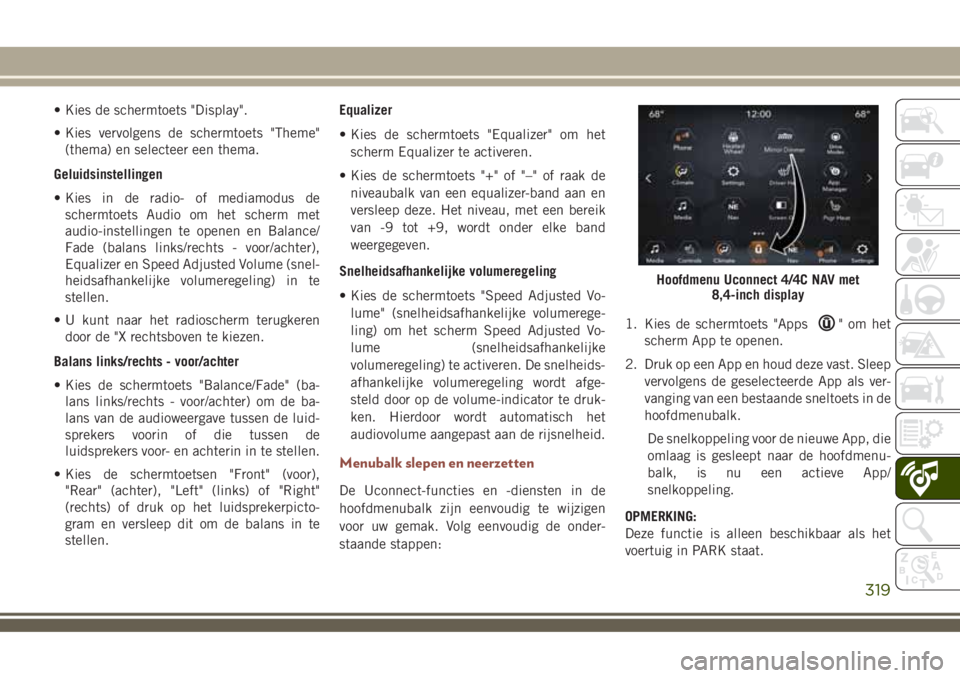
• Kies de schermtoets "Display".
• Kies vervolgens de schermtoets "Theme"
(thema) en selecteer een thema.
Geluidsinstellingen
• Kies in de radio- of mediamodus de
schermtoets Audio om het scherm met
audio-instellingen te openen en Balance/
Fade (balans links/rechts - voor/achter),
Equalizer en Speed Adjusted Volume (snel-
heidsafhankelijke volumeregeling) in te
stellen.
• U kunt naar het radioscherm terugkeren
door de "X rechtsboven te kiezen.
Balans links/rechts - voor/achter
• Kies de schermtoets "Balance/Fade" (ba-
lans links/rechts - voor/achter) om de ba-
lans van de audioweergave tussen de luid-
sprekers voorin of die tussen de
luidsprekers voor- en achterin in te stellen.
• Kies de schermtoetsen "Front" (voor),
"Rear" (achter), "Left" (links) of "Right"
(rechts) of druk op het luidsprekerpicto-
gram en versleep dit om de balans in te
stellen.Equalizer
• Kies de schermtoets "Equalizer" om het
scherm Equalizer te activeren.
• Kies de schermtoets "+" of "–" of raak de
niveaubalk van een equalizer-band aan en
versleep deze. Het niveau, met een bereik
van -9 tot +9, wordt onder elke band
weergegeven.
Snelheidsafhankelijke volumeregeling
• Kies de schermtoets "Speed Adjusted Vo-
lume" (snelheidsafhankelijke volumerege-
ling) om het scherm Speed Adjusted Vo-
lume (snelheidsafhankelijke
volumeregeling) te activeren. De snelheids-
afhankelijke volumeregeling wordt afge-
steld door op de volume-indicator te druk-
ken. Hierdoor wordt automatisch het
audiovolume aangepast aan de rijsnelheid.
Menubalk slepen en neerzetten
De Uconnect-functies en -diensten in de
hoofdmenubalk zijn eenvoudig te wijzigen
voor uw gemak. Volg eenvoudig de onder-
staande stappen:1. Kies de schermtoets "Apps
"omhet
scherm App te openen.
2. Druk op een App en houd deze vast. Sleep
vervolgens de geselecteerde App als ver-
vanging van een bestaande sneltoets in de
hoofdmenubalk.
De snelkoppeling voor de nieuwe App, die
omlaag is gesleept naar de hoofdmenu-
balk, is nu een actieve App/
snelkoppeling.
OPMERKING:
Deze functie is alleen beschikbaar als het
voertuig in PARK staat.
Hoofdmenu Uconnect 4/4C NAV met
8,4-inch display
319
Page 322 of 388

Radio
Radio Uconnect 4C/4C/ NAV met 8,4-inch display
1 — Radiovoorkeurzenders
2 — Schakelen tussen voorkeurzenders
3 — Statusbalk
4 — Kleine navigatiekaart weergeven
5 — HD-radio
6 — Hoofdcategoriebalk7 — Audio-instellingen
8 — Vooruit zoeken
9 — Direct afstemmen op een radiozender
10 — Achteruit zoeken
11 — Voorkeurzenders bekijken en beheren
12 — Frequenties
MULTIMEDIA
320
Page 332 of 388
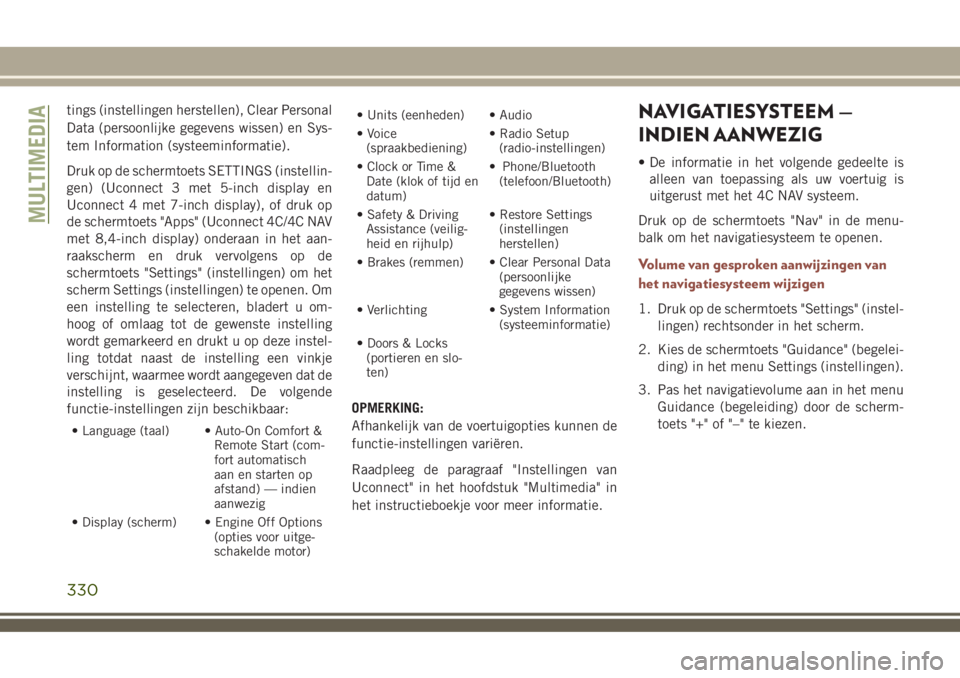
tings (instellingen herstellen), Clear Personal
Data (persoonlijke gegevens wissen) en Sys-
tem Information (systeeminformatie).
Druk op de schermtoets SETTINGS (instellin-
gen) (Uconnect 3 met 5-inch display en
Uconnect 4 met 7-inch display), of druk op
de schermtoets "Apps" (Uconnect 4C/4C NAV
met 8,4-inch display) onderaan in het aan-
raakscherm en druk vervolgens op de
schermtoets "Settings" (instellingen) om het
scherm Settings (instellingen) te openen. Om
een instelling te selecteren, bladert u om-
hoog of omlaag tot de gewenste instelling
wordt gemarkeerd en drukt u op deze instel-
ling totdat naast de instelling een vinkje
verschijnt, waarmee wordt aangegeven dat de
instelling is geselecteerd. De volgende
functie-instellingen zijn beschikbaar:
• Language (taal) • Auto-On Comfort &
Remote Start (com-
fort automatisch
aan en starten op
afstand) — indien
aanwezig
• Display (scherm) • Engine Off Options
(opties voor uitge-
schakelde motor)• Units (eenheden) • Audio
• Voice
(spraakbediening)• Radio Setup
(radio-instellingen)
• Clock or Time &
Date (klok of tijd en
datum)• Phone/Bluetooth
(telefoon/Bluetooth)
• Safety & Driving
Assistance (veilig-
heid en rijhulp)• Restore Settings
(instellingen
herstellen)
• Brakes (remmen) • Clear Personal Data
(persoonlijke
gegevens wissen)
• Verlichting • System Information
(systeeminformatie)
• Doors & Locks
(portieren en slo-
ten)
OPMERKING:
Afhankelijk van de voertuigopties kunnen de
functie-instellingen variëren.
Raadpleeg de paragraaf "Instellingen van
Uconnect" in het hoofdstuk "Multimedia" in
het instructieboekje voor meer informatie.
NAVIGATIESYSTEEM —
INDIEN AANWEZIG
• De informatie in het volgende gedeelte is
alleen van toepassing als uw voertuig is
uitgerust met het 4C NAV systeem.
Druk op de schermtoets "Nav" in de menu-
balk om het navigatiesysteem te openen.
Volume van gesproken aanwijzingen van
het navigatiesysteem wijzigen
1. Druk op de schermtoets "Settings" (instel-
lingen) rechtsonder in het scherm.
2. Kies de schermtoets "Guidance" (begelei-
ding) in het menu Settings (instellingen).
3. Pas het navigatievolume aan in het menu
Guidance (begeleiding) door de scherm-
toets "+" of "–" te kiezen.
MULTIMEDIA
330
Page 333 of 388

Navigatie Uconnect 4C NAV met 8,4-inch display
1 — Zoeken naar een bestemming in alle categorieën
2 — Een bestemming zoeken
3 — Kaart weergeven
4 — Ga naar opgeslagen thuisadres5 — Ga naar opgeslagen werkadres
6 — Navigatie-instellingen
7 — Noodgevallen
8 — Informatie
331